Bijgewerkt april 2024: Stop met het krijgen van foutmeldingen en vertraag uw systeem met onze optimalisatietool. Haal het nu bij deze link
- Download en installeer de reparatietool hier.
- Laat het uw computer scannen.
- De tool zal dan repareer je computer.

Host Delivery Optimization Service is, zoals de naam al doet vermoeden, een service die de levering van belangrijke updates aan uw systeem optimaliseert. Het draait op de achtergrond op uw systeem en verbruikt zeer weinig bronnen.
Dus als u merkt dat deze optimalisatieservice voor hostlevering uw netwerkbandbreedte (meer dan 2 Mbps) voor een langere periode ongebruikelijk gebruikt, zijn er enkele problemen die handmatig moeten worden opgelost.
Wat zorgt ervoor dat de "Service Host Delivery Optimization" uw harde schijf of CPU hoog belast?

Uw Windows Store downloadt mogelijk automatisch updates op de achtergrond, wat het probleem veroorzaakt. De Windows Store wordt vaak genegeerd omdat we deze niet dagelijks gebruiken.
Wat kunt u doen aan de hoge belasting van uw harde schijf of CPU "Service Host Delivery Optimization"?
Update april 2024:
U kunt nu pc-problemen voorkomen door deze tool te gebruiken, zoals u beschermen tegen bestandsverlies en malware. Bovendien is het een geweldige manier om uw computer te optimaliseren voor maximale prestaties. Het programma repareert met gemak veelvoorkomende fouten die op Windows-systemen kunnen optreden - urenlange probleemoplossing is niet nodig als u de perfecte oplossing binnen handbereik heeft:
- Stap 1: Download PC Repair & Optimizer Tool (Windows 10, 8, 7, XP, Vista - Microsoft Gold Certified).
- Stap 2: klik op "Start scannen"Om registerproblemen met Windows te vinden die pc-problemen kunnen veroorzaken.
- Stap 3: klik op "Herstel alles"Om alle problemen op te lossen.
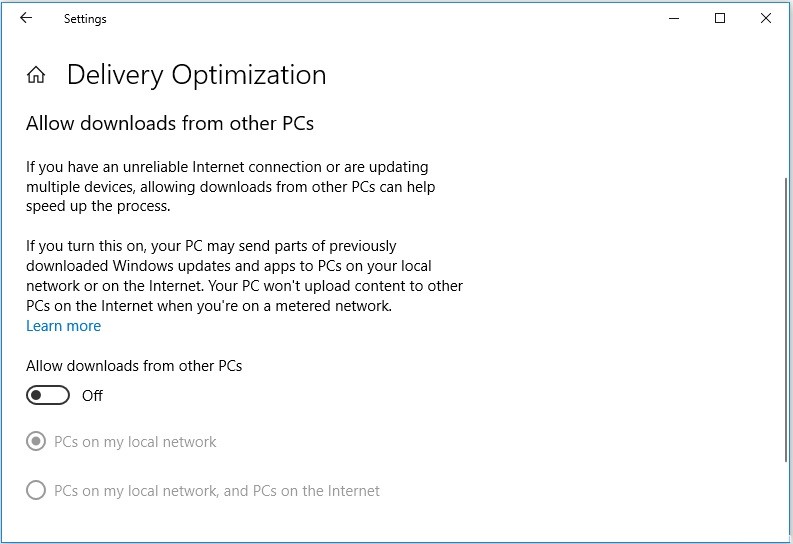
Schakel "Opstarten vanaf een andere pc toestaan" uit
- Klik met de rechtermuisknop op de Start-knop en selecteer Instellingen.
- Selecteer Update en beveiliging. Klik onder Windows Update op Geavanceerde opties in het rechterdeelvenster.
- Scrol op de nieuwe pagina omlaag naar Kies wanneer updates moeten worden geïnstalleerd en klik op Implementatie optimaliseren.
- Als u de volgende pagina ziet, schakelt u de knop uit om downloads van andere pc's toe te staan.
Voer een schone start uit
- Typ MSConfig in het venster Uitvoeren en druk op Enter om de systeemconfiguratie te openen.
- Ga naar het tabblad Services en schakel Alle Microsoft-services verbergen in.
- Klik vervolgens op Alles uitschakelen en klik op Toepassen.
- Schakel nu over naar het tabblad Autorun en klik op Taakbeheer openen.
- Selecteer in Taakbeheer elke service afzonderlijk en klik op Uitschakelen om alle items uit te schakelen.
- Start ten slotte uw computer opnieuw op en kijk of het probleem aanhoudt.
Automatische updates uitschakelen in de Windows Store
- Druk op Windows + S om de zoekbalk weer te geven. Typ Store en klik op het Microsoft Store-resultaat om het te openen.
- Klik in de hoofdinterface van de Store op de accountafbeelding. Klik vervolgens op Instellingen in het menu.
- Schakel in het venster Instellingen de knop "Apps automatisch bijwerken" uit.
- Start uw computer opnieuw op en open Taakbeheer om ervoor te zorgen dat de hoge CPU-belasting is geëlimineerd door de optimalisatieservice voor hostlevering.
Expert Tip: Deze reparatietool scant de repositories en vervangt corrupte of ontbrekende bestanden als geen van deze methoden heeft gewerkt. Het werkt goed in de meeste gevallen waar het probleem te wijten is aan systeembeschadiging. Deze tool zal ook uw systeem optimaliseren om de prestaties te maximaliseren. Het kan worden gedownload door Hier klikken
Veelgestelde Vragen / FAQ
Wat doet de Host Delivery Optimization-service?
De Host Delivery Optimization-service is een service waarmee u Windows-updates sneller kunt downloaden. Deze service downloadt bepaalde updates naar servers zodat andere computers op internet deze sneller kunnen downloaden. Dit helpt bandbreedteproblemen tijdens het updateproces te verminderen en de updatesnelheid te verhogen.
Kan ik de Host Delivery Optimization-service stoppen?
- Klik met de rechtermuisknop in het menu Start of druk op ALT-X op uw toetsenbord.
- Klik op Windows Update aan de linkerkant en vervolgens op Geavanceerde opties aan de rechterkant.
- Klik op de knop Kiezen hoe updates worden geïmplementeerd.
- Als u de schuifregelaar op dit scherm naar de "Uit"-positie verplaatst, stopt dit gedrag.
Hoe schakel ik de implementatie-optimalisatie van Windows 10 uit?
U kunt implementatie-optimalisatie uitschakelen door de app Instellingen van Windows 10 te openen en naar de categorie Update en beveiliging te gaan. De Windows Update-pagina zou automatisch moeten openen. Klik op de knop "Geavanceerde opties" onderaan de pagina en klik vervolgens op de kleine link "Bezorgingsoptimalisatie" onderaan de pagina.


